Win8系统如何创建宽带连接快捷方式
更新时间:2016-11-21 14:01:14 来源:雨林木风官网 游览量: 106 次
在win8系统中,桌面并没有宽带连接的快捷方式,每次打开电脑后,都需要到网络共享中心进行宽带连接操作很麻烦,那么在win8系统下如何创建宽带连接快捷方式呢?下面雨林木风官网小编教大家如何将宽带连接快捷方式添加到桌面,方便每次开机在桌面中快速找到。
1、点击桌面上计算机图标,在打开的窗口中点击“打开控制面板”,如下图所示:
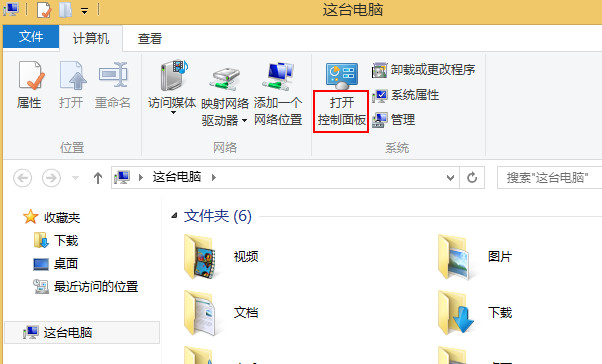
2、在控制面板窗口中,点击“网络与共享中心”,如下图所示:
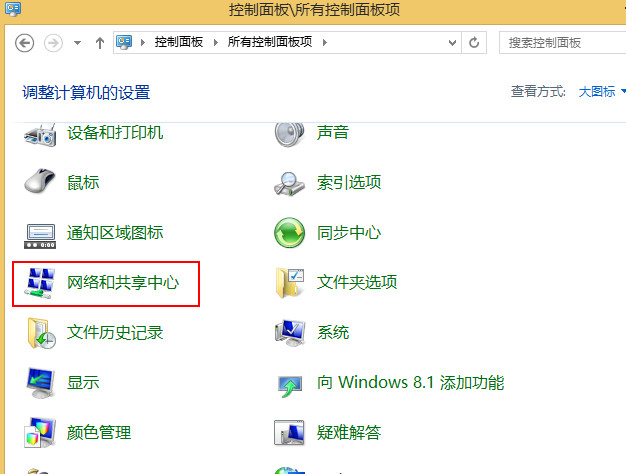
3、弹出窗口中,点击“设置新的连接或网络”,如下图所示:
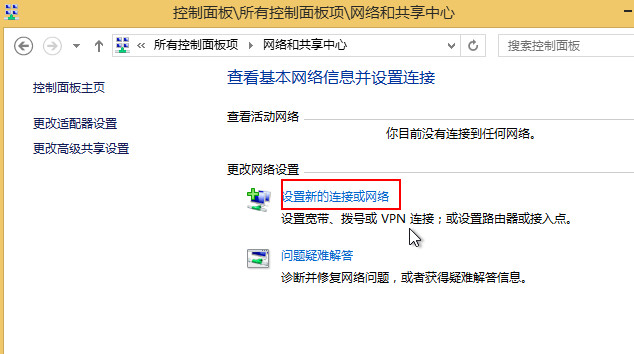
4、选择连接到Internet,点击下一步,如下图所示:
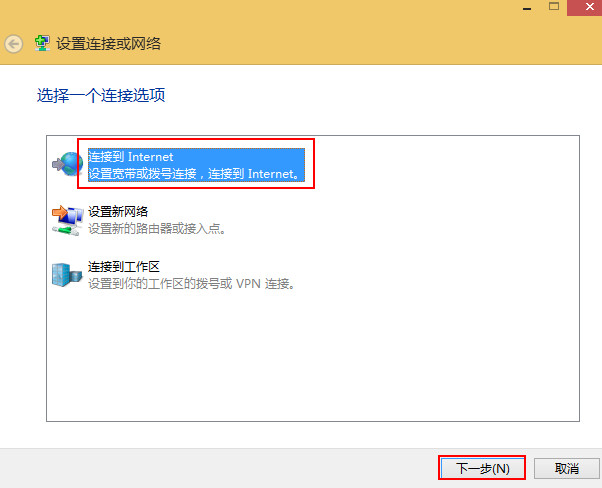
5、点击下一步,如下图所示:
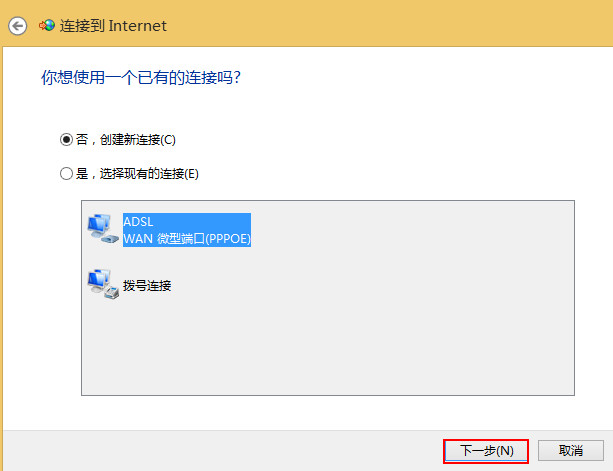
6、选择宽带(PPPoE),如下图所示:
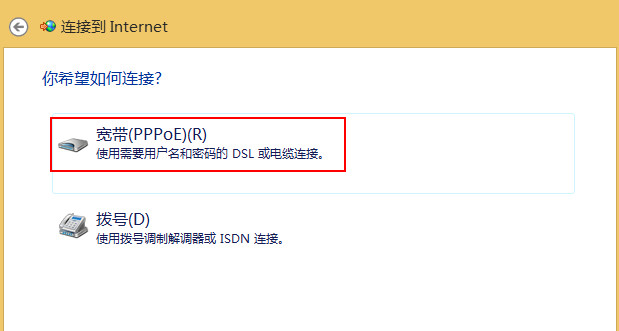
7、输入宽带账号和密码,然后连接即可,如下图所示:
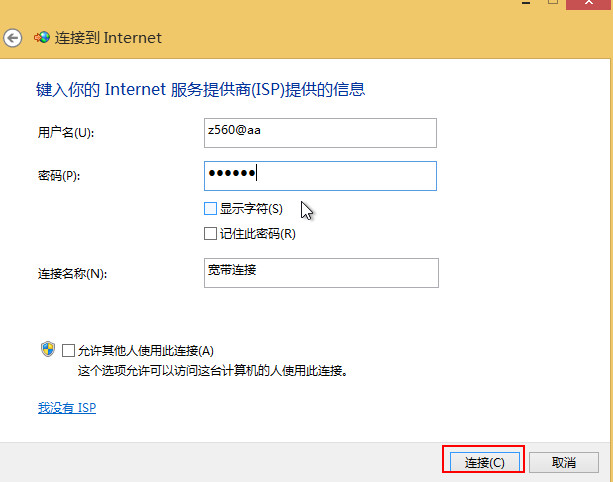
8、点击更改适配器设置,如下图所示:
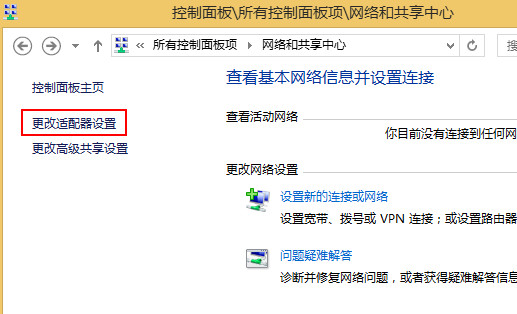
9、然后在网络连接窗口中右键点击宽带连接,选择创建快捷方式,如下图所示:
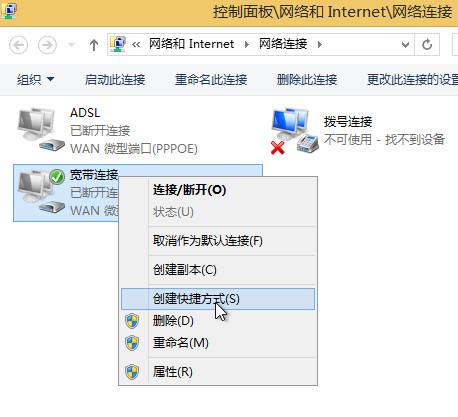
10、弹出提示窗口中,选择“是”,如下图所示:
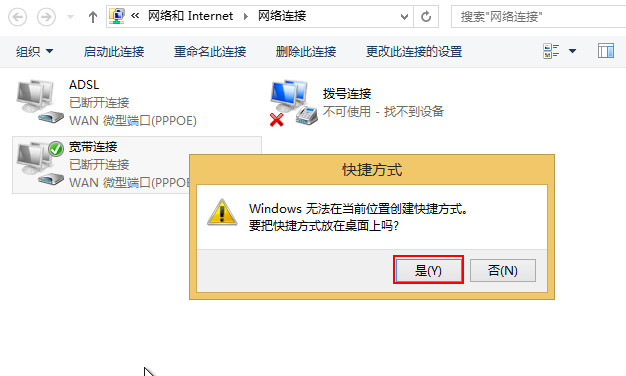
以上就是win8创建宽带连接快捷方式的方法,通过上面的操作,就可以在桌面看到宽带连接的快捷方式,连接网络也方便了许多。
关于Win8系统如何创建宽带连接快捷方式的解决方法就跟大家介绍到这边了,遇到这样问题的用户们可以参照上面的方法步骤来解决吧。好了,如果大家还想了解更多的资讯,那就赶紧点击雨林木风吧。
本文来自雨林木风 www.ylmf888.com 如需转载请注明!
相关教程
- Win10系统下字体出现乱码的解决办法?...03-18
- Win10系统下连接steam失败的解决办法?...03-18
- Win10专业版系统下向特定用户共享文件的解决步骤?...03-18
- 如何打开Win7梦幻桌面动态效果?...03-18
- Win7旗舰版系统桌面文件名变蓝色了的解决办法...03-18
- 关闭雨林木风XP系统135端口的解决办法?...03-18
- Xp系统下序列号怎么更换的解决办法?...03-18
- win7电脑个性化开机声音如何自定义?...03-03
- 雨林木风win7系统注册表常用设置有哪些?...03-03
- 雨林木风win10系统CPU使用率过高怎么办?...11-26
热门系统教程
最新系统下载
-
 雨林木风 GHOST Win10 2004 64位 精简... 2021-07-01
雨林木风 GHOST Win10 2004 64位 精简... 2021-07-01
-
 雨林木风 GHOST Win10 2004 64位 周年... 2021-06-02
雨林木风 GHOST Win10 2004 64位 周年... 2021-06-02
-
 雨林木风 GHOST Win10 64位专业版... 2021-05-07
雨林木风 GHOST Win10 64位专业版... 2021-05-07
-
 雨林木风 GHOST Win10 1909 64位 官方... 2021-04-06
雨林木风 GHOST Win10 1909 64位 官方... 2021-04-06
-
 雨林木风Ghost Win10 2004(专业版)... 2021-02-28
雨林木风Ghost Win10 2004(专业版)... 2021-02-28
-
 雨林木风 GHOST Win10 2004 64位 精简... 2020-12-21
雨林木风 GHOST Win10 2004 64位 精简... 2020-12-21
-
 雨林木风 GHOST Win10 64位 快速装机... 2020-11-27
雨林木风 GHOST Win10 64位 快速装机... 2020-11-27
-
 雨林木风 GHOST Win10 64位 官方纯净... 2020-10-28
雨林木风 GHOST Win10 64位 官方纯净... 2020-10-28

